Kā pārvietoties Word 2007 tabulā
Uzziniet, kā efektīvi pārvietoties Word 2007 tabulā, izmantojot īsinājumtaustiņus un peles darbības, lai optimizētu savu darba plūsmu.
Izplatīta vajadzība biznesā un darbā ar Excel ir aprēķināt procentuālo vērtību, kas mainās no viena perioda uz otru. Piemēram, uzņēmējdarbības standarta rādītājs ir parādīt, kā ieņēmumi mainījās no viena pašreizējā gada ceturkšņa uz to pašu iepriekšējā gada ceturksni. Excel ir ideāla platforma darbam ar šo standarta biznesa formulu.
Izmaiņu aprēķināšanas formula ir (jauna vērtība – vecā vērtība) / vecā vērtība. Tas ir, vispirms aprēķiniet vērtību starpību, atņemot veco vērtību no jaunās vērtības. Pēc tam izdaliet šo rezultātu ar veco vērtību. Iedarbiniet programmu Excel un izmēģiniet!
Ievadiet dažus skaitļus darblapā.
Šajā piemērā tiek izmantoti pārdošanas rādītāji par diviem gadiem, kas sadalīti pa ceturkšņiem. Viens gads seko otram vertikālā perspektīvā.
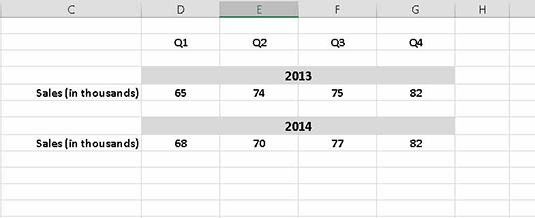
Ievadiet kopsavilkuma rindu.
Šajā piemērā rinda atrodas zem datiem. Pirmā ceturkšņa kolonnā tiek ievadīta formula. Šūnā D11 esošā formula ir
=(D8-D5)/D5
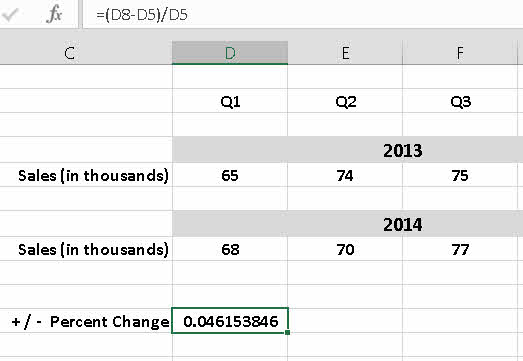
Noteikti ievietojiet iekavas ap atņemšanas darbību; pretējā gadījumā rezultāts būs nepareizs.
Izmantojot vilkšanas turi (šūnas apakšējā labajā stūrī), velciet pāri rindai, lai ievadītu formulu trīs kolonnās otrajam, trešajam un ceturtajam ceturksnim.
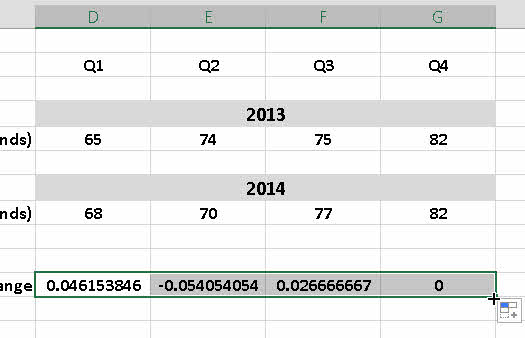
Aprēķinātā vērtība var būt pozitīva, negatīva vai nulle. Pozitīvs skaitlis norāda uz pieaugumu vai pieaugumu. Negatīvs skaitlis norāda uz zaudējumiem vai samazinājumu. Nulles rezultāts norāda uz izmaiņām.
Vērtība, kas tiek atgriezta no šīs formulas, ir procenti un bieži tiek parādīta kā daļskaitlis. Ja procentuālās izmaiņas ir lielākas par 100, vērtība būs lielāka par 1 (vai lielāka par –1, ja zaudējums pārsniedz 100 procentus).
Mainiet formatējumu uz procentiem.
Programmas Excel formatēšanas opcijās ir iekļauta ērta poga, kas reizina ar 100 un rezultātā tiek ievietota procentuālā zīme (%). Kad ir atlasītas šūnas, kurās ir formulas, lentes cilnē Sākums noklikšķiniet uz procentu pogas.
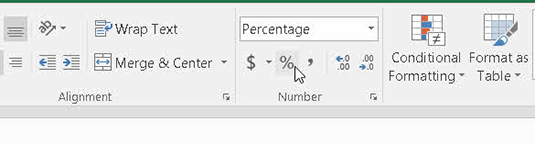
Vērtības izmaiņas laika gaitā vislabāk var attēlot procentos. Tikai atšķirības parādīšana kā skaitlis nedod tai pārliecinošu nozīmi. Sakot, ka pārdošanas apjoms ir pieaudzis par 100 vienībām, nav skaidrs, vai šī ziņa ir laba vai slikta. Teikts, ka pārdošanas apjoms palielinājies par 10 procentiem, ir nepārprotami labas ziņas.
Pārskatiet savu darblapu, lai nodrošinātu, ka aprēķinātie rezultāti tiek parādīti procentos.
Neraugoties uz lielo skaitu, ko veicat, kad darblapu nododat vadībai, tai jābūt noformētai līdz deviņiem. Darblapā tagad ir ārkārtīgi viegli redzēt procentuālās izmaiņas šūnās rindā +/– Percent Change.
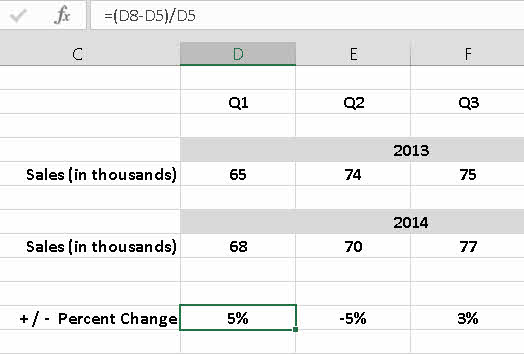
Uzziniet, kā efektīvi pārvietoties Word 2007 tabulā, izmantojot īsinājumtaustiņus un peles darbības, lai optimizētu savu darba plūsmu.
Šajā sarakstā ir iekļautas desmit populārākās Excel funkcijas, kas attiecas uz plašu vajadzību klāstu. Uzziniet, kā izmantot <strong>Excel funkcijas</strong> efektīvāk!
Uzziniet, kā pievienot papildu analīzes slāņus jūsu Excel diagrammām, lai uzlabotu vizualizāciju un sniegtu precīzākus datus. Šis raksts apraksta visas nepieciešamās darbības.
Uzziniet, kā iestatīt <strong>rindkopas atkāpi</strong> programmā Word 2013, lai uzlabotu dokumenta noformējumu un lasāmību.
Uzziniet, kā pareizi ievietot slejas programmā Word 2010, lai uzlabotu jūsu dokumentu formātu un struktūru.
Apsveriet iespēju aizsargāt Excel 2007 darblapu, lai izvairītos no neplānotām izmaiņām. Uzziniet, kā aizsargāt un atbloķēt šūnas, lai nodrošinātu datu integritāti.
Programmas Excel 2013 PMT funkcija aprēķina periodisko mūža rentes maksājumu. Šī funkcija ir būtiska hipotekāro kredītu maksājumu plānošanai.
Mācieties, kā veikt t-testus Excel programmā, izmantojot datus un aprakstot trīs t-testu veidus, kas noderēs jūsu datu analīzes procesā.
Uzziniet, kā filtrēt datu sarakstu programmā Excel 2016, lai ērti paslēptu nevēlamus ierakstus un strādātu tikai ar nepieciešamajiem datiem.
Uzziniet, kā vienkārši pievienot datu etiķetes diagrammai programmā Excel 2007. Palīdziet noteikt vērtības, kas tiek rādītas katrā datu punktā, izmantojot dažādas izvietošanas un formatēšanas iespējas.







